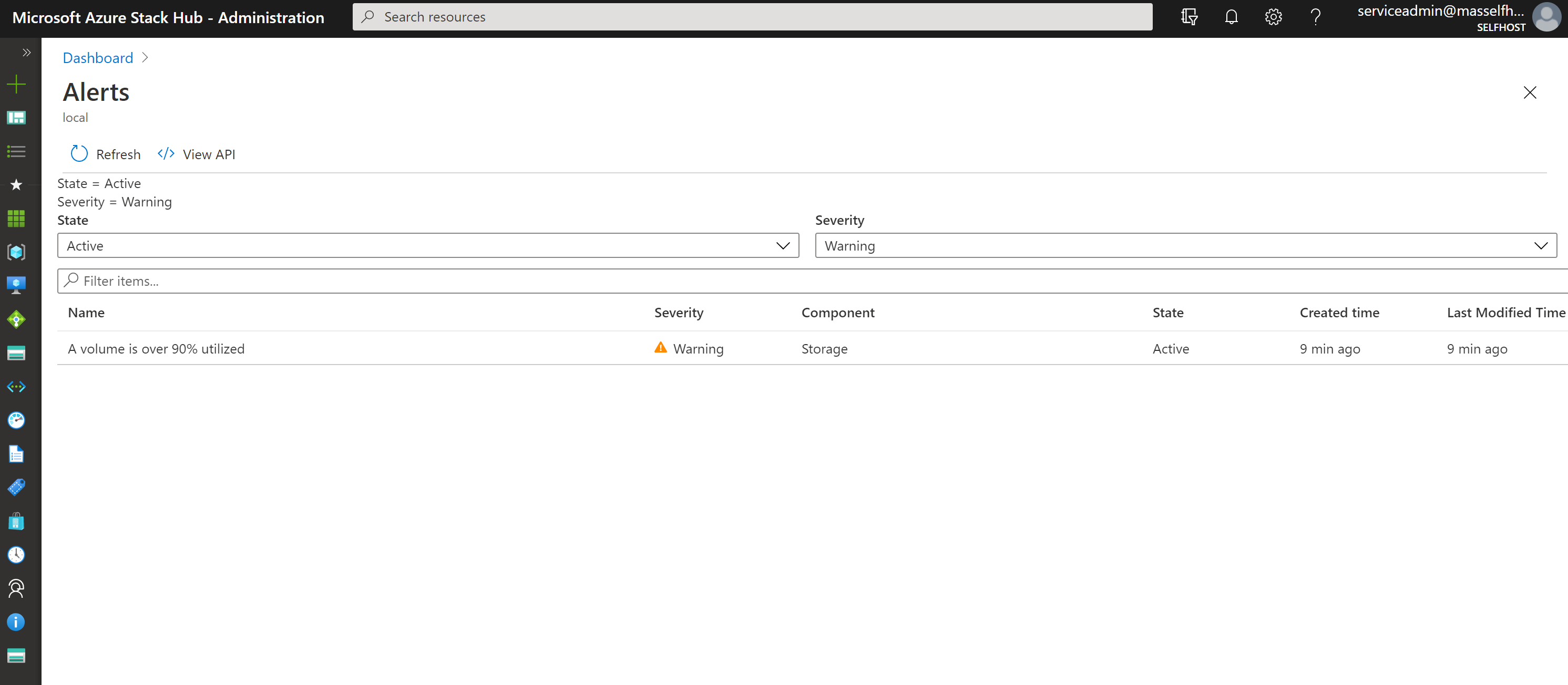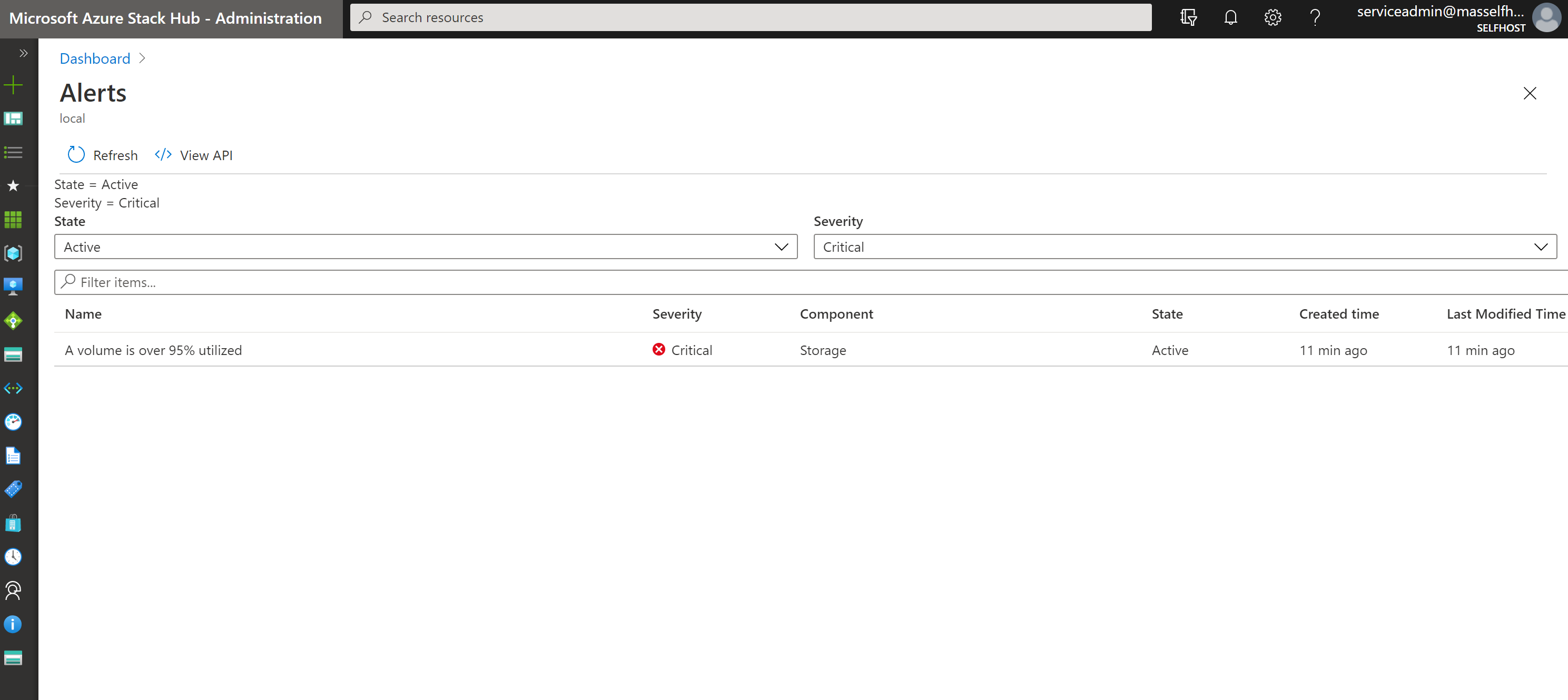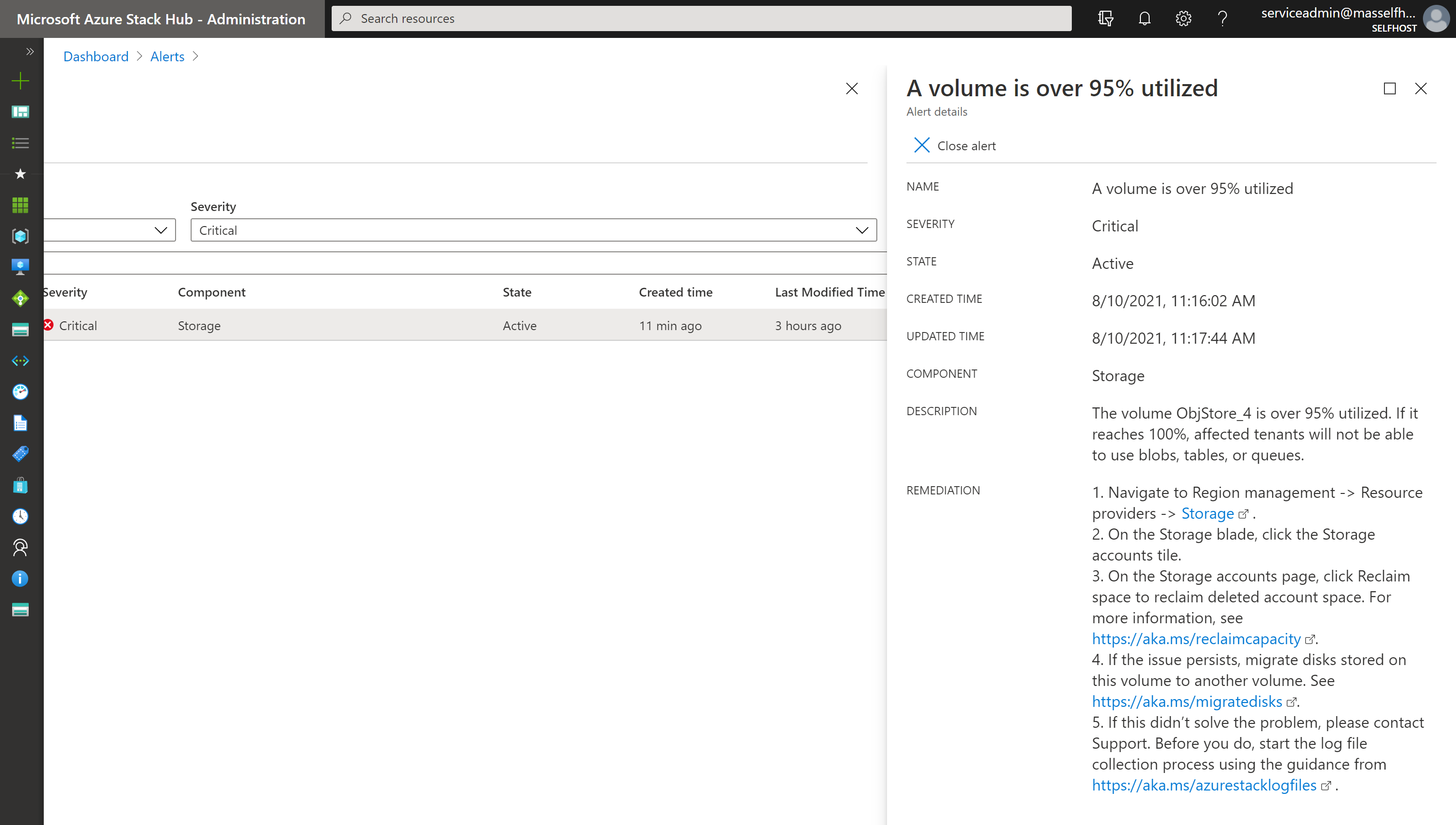Správa kapacity úložiště pro Azure Stack Hub
Tento článek popisuje, jak může cloudový operátor služby Azure Stack Hub monitorovat a spravovat kapacitu úložiště nasazení služby Azure Stack Hub. Pokyny vám pomůžou pochopit paměť dostupnou pro virtuální počítače uživatele. Infrastruktura úložiště Azure Stack Hub přiděluje podmnožinu celkové kapacity úložiště nasazení Azure Stack Hub jako úložné služby. Služby úložiště ukládají data tenanta ve sdílených složkách na svazcích, které odpovídají uzlům nasazení.
Jako operátor cloudu máte omezené množství úložiště, se kterým můžete pracovat. Velikost úložiště je definována řešením, které implementujete. Řešení poskytuje dodavatel OEM, když používáte řešení s více uzely nebo ho poskytuje hardware, na který instalujete sadu Azure Stack Development Kit (ASDK).
Azure Stack Hub podporuje rozšíření kapacity úložiště pouze přidáním dalších uzlů škálovací jednotky. Další informace najdete v tématu přidání uzlů jednotek škálování ve službě Azure Stack Hub. Přidání fyzických disků do uzlů nezvětší kapacitu úložiště.
Je důležité monitorovat dostupné úložiště, aby se zajistilo zachování efektivních operací. Pokud se zbývající volná kapacita svazku omezí, naplánujte spravovat dostupné místo, aby se zabránilo výpadku kapacity sdílených složek.
Mezi možnosti správy kapacity patří:
- Uvolnění kapacity
- Migrace objektů úložiště
Pokud je svazek úložiště objektů 100% využit, služba úložiště už pro tento svazek nebude fungovat. Pokud potřebujete pomoc s obnovením provozu svazku, obraťte se na podporu Microsoftu.
Pochopte disky, kontejnery a svazky
Uživatel tenantu vytvoří disky, bloby, tabulky a fronty ve službách úložiště Azure Stack Hub. Tato data nájemníka se ukládají na svazky v rámci dostupného úložiště.
Disky
Virtuální počítače ukládají data na virtuálních discích a manipulují s nimi. Každý virtuální počítač začíná diskem s operačním systémem, který je vytvořen z obrazu z tržiště nebo z privátního obrazu. Virtuální počítač může připojit nula nebo více datových disků. Azure Stack nabízí dva typy disků:
Spravované disky zjednodušují správu disků pro virtuální počítače Azure IaaS tím, že řídí úložišťové účty přidružené k diskům virtuálního počítače. Stačí zadat požadovanou velikost disku a Azure Stack Hub za vás disk vytvoří a spravuje. Další informace najdete v tématu Přehled spravovaných disků.
nespravované disky jsou soubory VHD uložené jako blob stránky v kontejnerech úložiště v účtech úložiště Azure Stack. Objekty page blob vytvořené tenanty jsou označovány jako disky VM a ukládají se v kontejnerech v účtech úložiště. Doporučujeme používat nespravované disky jenom pro virtuální počítače, které musí být kompatibilní s nástroji třetích stran, které podporují jenom nespravované disky Azure.
Pokyny pro tenanty je umístit každý disk do samostatného kontejneru, aby se zlepšil výkon virtuálního počítače.
- Každý kontejner, který obsahuje disk nebo stránkový blob, je považován za připojený kontejner k virtuálnímu počítači, který disk vlastní.
- Kontejner, který neobsahuje žádné disky z virtuálního počítače, se považuje za bezplatný kontejner.
Možnosti uvolnění místa v připojeném kontejneru jsou omezené. Další informace naleznete v tématu Distribuce nespravovaných disků.
Důležitý
Pro snadnější správu doporučujeme používat jenom spravované disky ve virtuálních počítačích. Před použitím spravovaných disků nemusíte připravovat účty úložiště a kontejnery. Spravované disky poskytují ekvivalentní nebo lepší funkce a výkon v porovnání s nespravovanými disky. Neexistují žádné výhody použití nespravovaných disků a jsou poskytovány pouze pro zpětnou kompatibilitu.
Spravované disky jsou optimalizované pro lepší umístění v infrastruktuře úložiště a výrazně snižují režijní náklady na správu. Vzhledem k tomu, že se spravované disky zřizují dynamicky a konečné využití je při vytváření nepředvídatelné, může nevyrovnané umístění disku potenciálně způsobit nadměrné využití svazku. Operátoři zodpovídají za monitorování využití kapacity úložiště a vyhýbají se těmto problémům.
Pro uživatele, kteří používají šablony ARM ke zřizování nových virtuálních počítačů, najdete v tématu Použití šablon spravovaných disků virtuálních počítačů pochopit, jak upravit šablony tak, aby používaly spravované disky.
Disky virtuálních počítačů se ukládají jako zhuštěné soubory v infrastruktuře úložiště. Disky mají zřízenou velikost, kterou uživatel požaduje v okamžiku vytvoření disku. Pouze nenulové stránky zapsané na disk však zabírají místo v základní infrastruktuře úložiště.
příklad 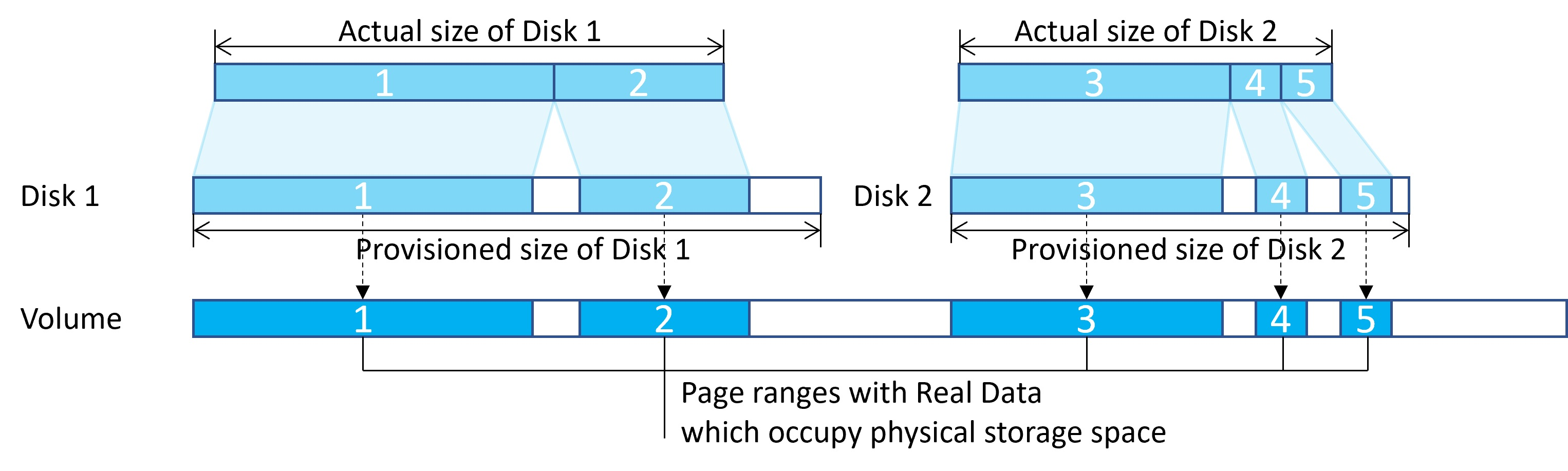
Disky se často vytvářejí kopírováním z obrazů platformy, spravovaných obrazů, snímků nebo jiných disků, a snímky se zaznamenávají z disků. Ke zvýšení využití kapacity úložiště a zkrácení doby operace kopírování používá systém klonování objektů blob v systému souborů ReFS. Klonování blob je nízkonákladová operace s metadaty, spíše než úplná kopie bajt po bajtu mezi soubory. Zdrojový soubor a cílový soubor můžou sdílet stejné rozsahy. Identická data nejsou fyzicky uložená vícekrát, což zlepšuje kapacitu úložiště.
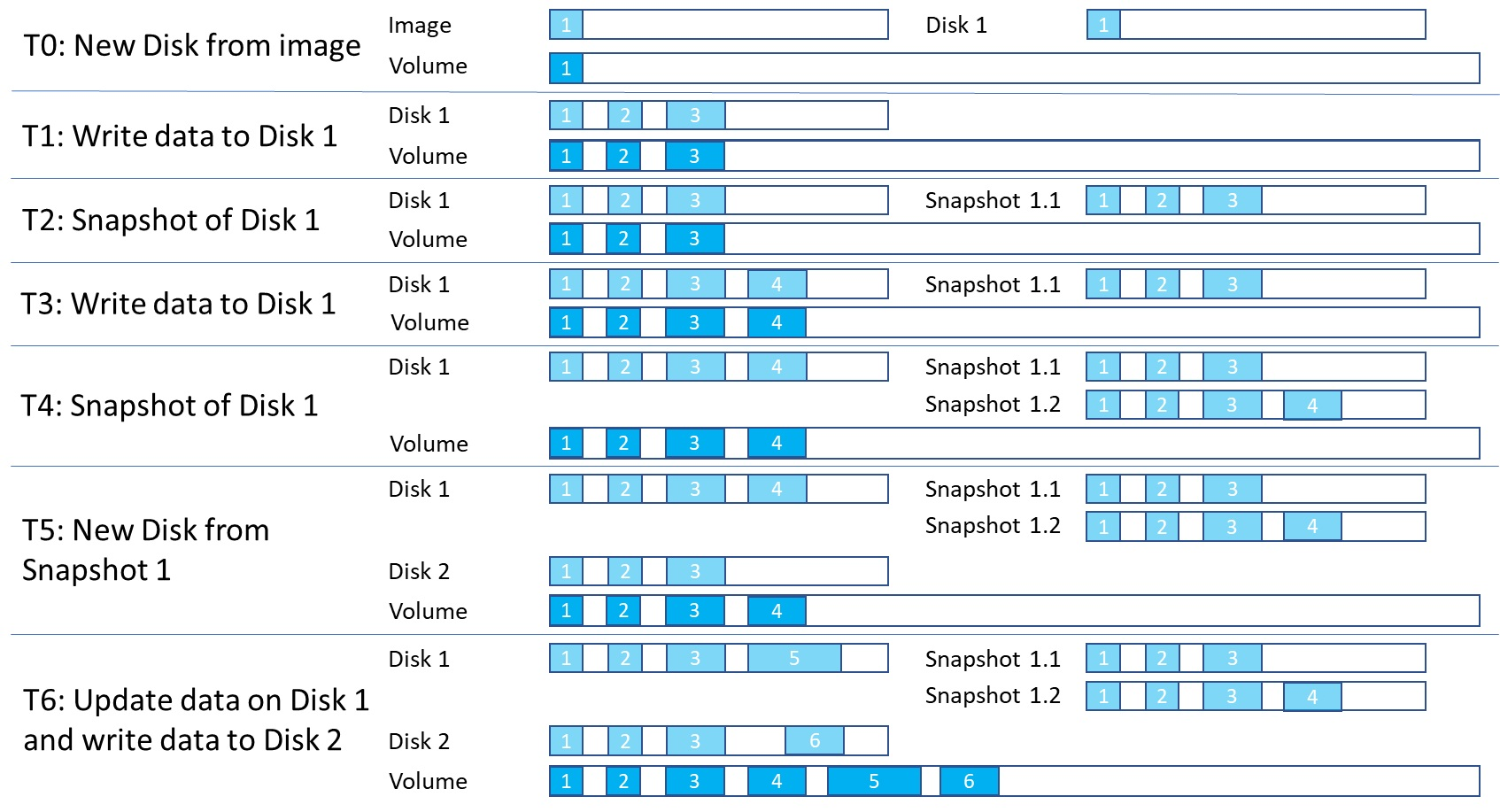
Využití kapacity se zvyšuje pouze při zápisu na disky a redukci identických dat. Když dojde k odstranění image nebo disku, nemusí být místo okamžitě uvolněno, protože z nich mohou existovat disky nebo snapshoty, které zachovávají stejná data a zabírají místo. Pokud se odeberou všechny související entity, prostor bude k dispozici.
příklad 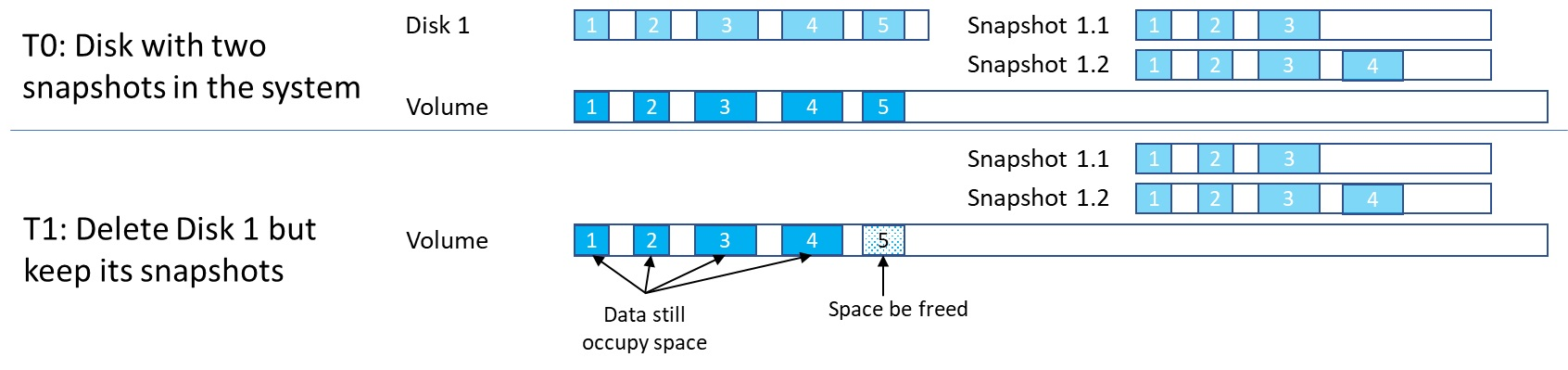
Objekty blob a kontejnery
Uživatelé tenanta ukládají obrovské objemy nestrukturovaných dat na Azure Blob. Azure Stack Hub podporuje tři typy blobů: blokové bloby, přírůstkové blobya stránkové bloby. Pro více informací o různých typech objektů blob si přečtěte kapitolu Principy blokových objektů blob, doplňovacích objektů blob a stránkových objektů blob.
Uživatelé nájemce vytvářejí kontejnery, které se pak používají k ukládání blob dat. I když se uživatelé rozhodnou, do kterého kontejneru se mají umístit objekty blob, služba úložiště použije algoritmus k určení, na kterém svazku se má kontejner umístit. Algoritmus obvykle zvolí svazek s největším dostupným místem.
Po umístění objektu blob do kontejneru se může objekt blob zvětšit a využívat více místa. Když přidáte nové objekty blob a existující objekty blob se zvětší, zmenší se dostupné místo ve svazku, ve kterém je kontejner.
Kontejnery nejsou omezeny na jeden svazek. Když se kombinovaná data objektů blob v kontejneru zvětší na 80% nebo více z dostupného prostoru, přejde kontejner do režimu přetečení. V režimu přetečení se všechny nové objekty blob vytvořené v daném kontejneru přidělují jinému svazku, který má dostatek místa. Časem může kontejner v režimu přetečení mít bloby, které jsou distribuovány napříč několika svazky.
Když se použije 90% (a pak 95%) dostupného místa ve svazku, systém vyvolá výstrahy na portálu pro správu služby Azure Stack Hub. Operátoři cloudu by měli zkontrolovat dostupnou kapacitu úložiště a naplánovat obnovení rovnováhy obsahu. Služba úložiště přestane fungovat, když je disk 100% použit a nejsou vyvolány žádné další výstrahy.
Obsahy
Služba úložiště rozdělí dostupné úložiště do samostatných svazků, které jsou přiděleny k uložení systémových a tenantových dat. Svazky kombinují jednotky ve fondu úložiště, aby poskytly výhody odolnosti proti chybám, škálovatelnosti a výkonu přímého přístupu k úložným prostorům. Další informace o svazcích ve službě Azure Stack Hub najdete v tématu Správa infrastruktury úložiště pro službu Azure Stack Hub.
Svazky úložiště objektů uchovávají data tenanta. Data nájemce zahrnují stránkové objekty blob, blokové objekty blob, doplňkové objekty blob, tabulky, fronty, databáze a související úložiště metadat. Počet svazků úložiště objektů se rovná počtu uzlů v nasazení služby Azure Stack Hub:
- Při nasazení se čtyřmi uzly existují čtyři svazky úložiště objektů. Při nasazení s více uzly se počet svazků nezmenší, pokud dojde k odebrání nebo selhání uzlu.
- Pokud používáte ASDK, existuje jeden svazek s jedním sdílením.
Svazky objektového úložiště jsou určeny výhradně pro použití úložných služeb. Nesmíte přímo upravovat, přidávat ani odebírat žádné soubory na svazcích. Na souborech uložených v těchto svazcích by měly fungovat jenom služby úložiště.
Vzhledem k tomu, že objekty úložiště (objekty blob atd.) jsou jednotlivě obsaženy v jednom svazku, maximální velikost každého objektu nesmí překročit velikost svazku. Maximální velikost nových objektů závisí na kapacitě, která zůstává ve svazku jako nevyužité místo při vytvoření tohoto nového objektu.
Pokud je svazek úložiště objektů málo volného místa a akce pro uvolnění prostoru nejsou úspěšné nebo dostupné, můžou cloudoví operátoři služby Azure Stack Hub migrovat objekty úložiště z jednoho svazku do druhého.
Informace o tom, jak uživatelé tenanta pracují s úložištěm objektů blob ve službě Azure Stack Hub, najdete v tématu služby úložiště Azure Stack Hub.
Monitorování úložiště
Ke sledování sdílených složek použijte Azure PowerShell nebo portál pro správu, abyste pochopili, kdy je volné místo omezené. Když používáte portál, obdržíte upozornění na sdílené složky, které jsou málo místa.
Použití PowerShellu
Jako operátor cloudu můžete monitorovat kapacitu úložiště sdílené složky pomocí rutiny PowerShellu Get-AzsStorageShare. Cmdlet vrátí celkový, přidělený a volný prostor v bajtech na jednotlivých sdíleních.
příklad 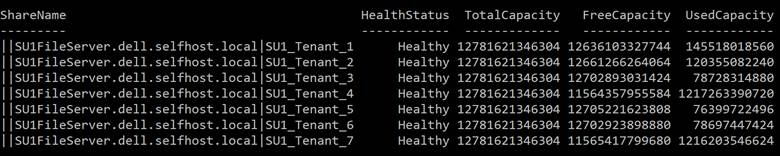
- celková kapacita: Celkový prostor v bajtech, který je k dispozici ve sdílené složce. Tento prostor se používá pro data a metadata, která jsou udržována službami úložiště.
- Využitá kapacita: Množství dat v bajtech, které je použito ve všech rozsazích souborů, jež ukládají nájemnická data a přidružená metadata.
Použití portálu pro správu
Jako operátor cloudu můžete pomocí portálu pro správu zobrazit kapacitu úložiště všech sdílených složek.
Přihlaste se k portálu pro správu na
https://adminportal.local.azurestack.external.Vyberte Všechny služby>Sdílené složky>Úložiště a otevřete seznam sdílených složek, kde můžete zobrazit informace o využití.
příklad
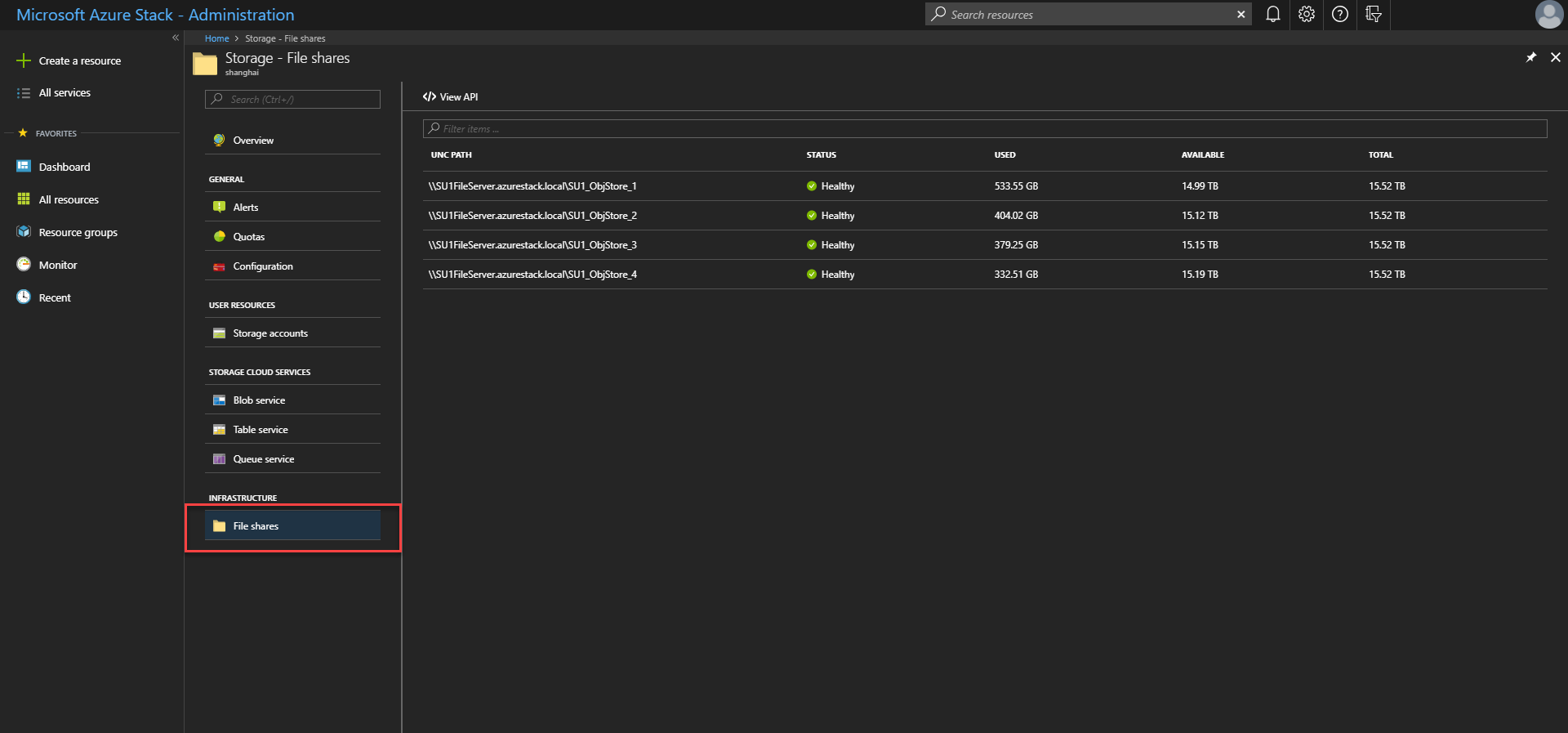
- Celkem: Celkový prostor v bajtech, který je k dispozici ve sdílené složce. Tento prostor se používá pro data a metadata, která jsou udržována službami úložiště.
- Použitá: Množství dat v bajtech, která se používají ve všech rozsazích souborů, které ukládají data nájemce a přidružená metadata.
Pomocí Azure PowerShellu nebo portálu pro správu monitorujte zřízenou a použitou kapacitu a naplánujte migraci, abyste zajistili nepřetržitý normální provoz systému.
Existují tři nástroje pro monitorování kapacity svazků:
- Portál a PowerShell pro aktuální kapacitu objemu
- Upozornění o úložném prostoru
- Metriky kapacity svazků
Tato část popisuje, jak pomocí těchto nástrojů monitorovat kapacitu systému.
Použití PowerShellu
Jako operátor cloudu můžete monitorovat kapacitu úložiště svazku pomocí rutiny PowerShellu Get-AzsVolume. Příkaz vrátí celkové a volné místo v gigabajtech (GB) na každém svazku.
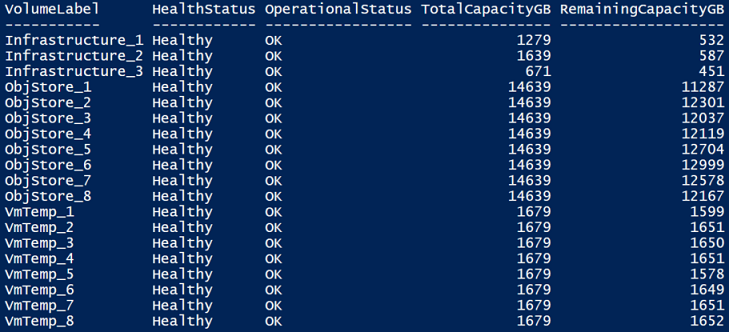
- celková kapacita: Celkový dostupný prostor na sdílení v GB. Tento prostor se používá pro data a metadata, která jsou udržována službami úložiště.
- Zbývající kapacita: Množství volného místa v GB pro ukládání dat tenanta a přidružených metadat.
Použití portálu pro správu
Jako operátor cloudu můžete pomocí portálu pro správu zobrazit kapacitu úložiště všech svazků.
Přihlaste se k portálu pro správu služby Azure Stack Hub na adrese (
https://adminportal.local.azurestack.external).Výběrem možnosti Všechny služby>Svazky>úložiště otevřete seznam svazků, kde můžete zobrazit informace o využití.
příklad
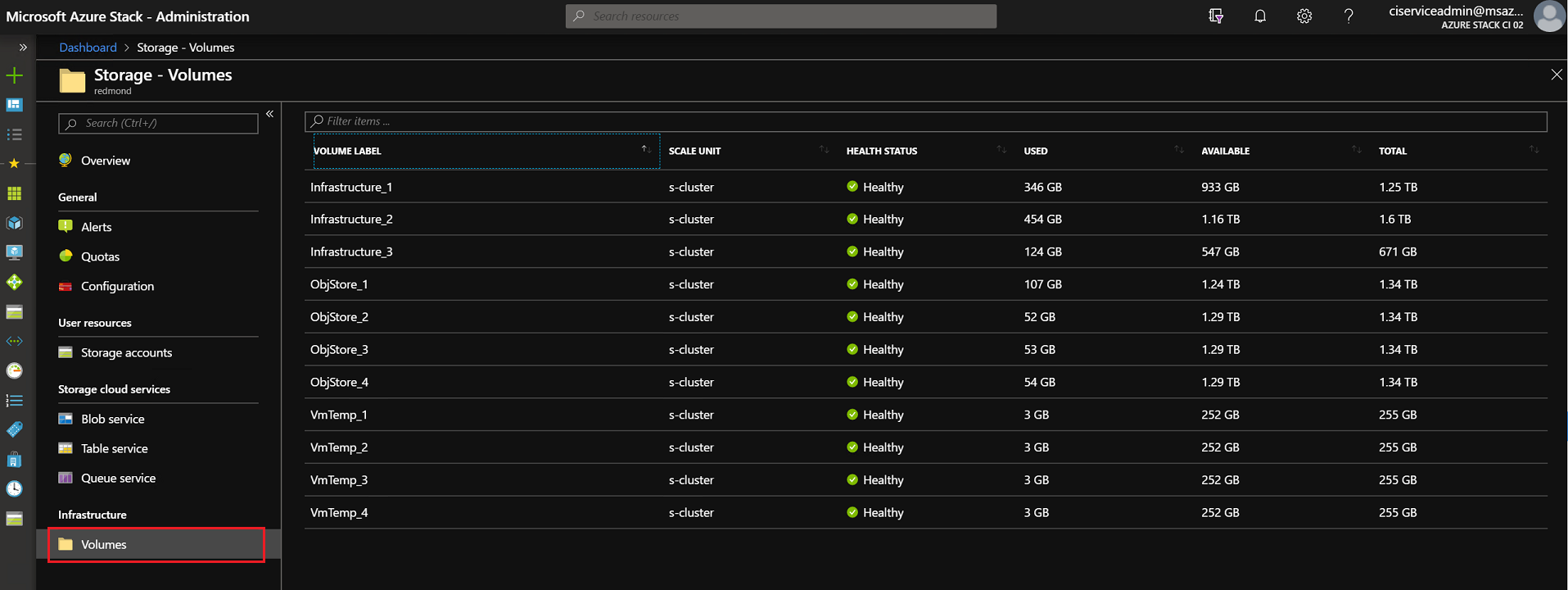
- Celkem: Celkový prostor dostupný na svazku. Tento prostor se používá pro data a metadata, která jsou udržována službami úložiště.
- Použitá: Množství dat, která se používají ve všech rozsahech ze souborů, které ukládají data tenanta a přidružená metadata.
Upozornění na prostor úložiště
Když používáte administrátorský portál, obdržíte upozornění, že svazky mají málo místa.
Důležitý
Jako operátor cloudu byste měli zabránit dosažení úplného využití sdílených složek. Když je sdílená složka 100% použitá, služba úložiště už pro tuto sdílenou složku nebude fungovat. Pokud chcete obnovit volné místo a obnovit provoz sdílení, které je 100% využito, obraťte se na podporu Microsoftu.
upozornění: Pokud je sdílená složka přes 90% použita, zobrazí se na portálu pro správu upozornění:
Kritické: Když je sdílený disk využit více než 95 %%, obdržíte kritickou výstrahu na portálu pro správce.
Zobrazit podrobnosti: Na portálu pro správu můžete otevřít podrobnosti výstrahy a zobrazit možnosti omezení rizik:
Metriky kapacity svazků
Metriky kapacity svazku poskytují podrobnější informace o přidělené kapacitě a využité kapacitě pro různé typy objektů. Data metrik se zachovají po dobu 30 dnů. Služba monitorování na pozadí každou hodinu aktualizuje data metrik kapacity svazku.
Je nutné porozumět využití prostředků svazku proaktivním kontrolováním sestavy metrik kapacity. Pokud se má operátor cloudu rozhodnout o odpovídající akci k uvolnění místa, může analyzovat distribuci typu prostředků, když se svazek blíží naplnění. Operátor může také zabránit nadměrnému používání svazku, když zřízená velikost disku ukazuje, že došlo k nadměrnému přidělení svazku.
Azure Monitor poskytuje následující metriky pro zobrazení využití kapacity objemu:
- Celková kapacita svazku uvádí celkovou kapacitu úložiště svazku.
- zbývající kapacita svazku zobrazuje zbývající kapacitu úložiště svazku.
- Kapacita disku použitá svazkem VM zobrazuje celkem prostor využitý objekty souvisejícími s disky VM (včetně page blobů, spravovaných disků/snímků, spravovaných obrazů a obrazů platformy). Základní VHD soubor pro VM disky může sdílet stejný rozsah (viz Disky) s obrazy, snímky nebo jinými disky. Toto číslo může být menší než součet využité kapacity všech objektů souvisejících s disky jednotlivých virtuálních počítačů.
- svazek Jiné využité kapacity je celková využitá velikost objektů kromě disků – včetně objektů blob bloku, doplňovacích objektů blob, tabulek, front a metadat objektů blob.
- zřízená kapacita disku svazku virtuálního počítače je celková velikost zřízených stránkových blobů a spravovaných disků/snímků. Tato velikost je maximální hodnota celkové kapacity disku, na kterou se můžou zvětšit všechny spravované disky a objekty blob stránky na konkrétním svazku.
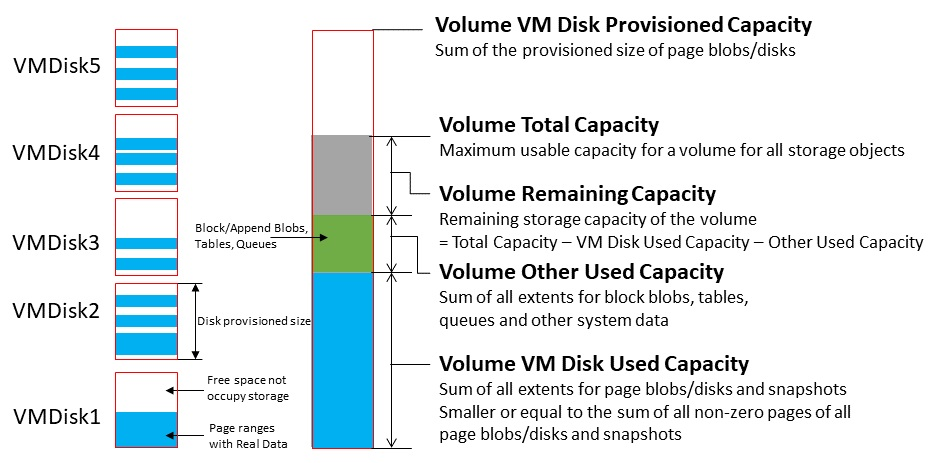
Pro zobrazení metrik kapacity svazků ve službě Azure Monitor:
Ověřte, že máte nainstalovaný a nakonfigurovaný Azure PowerShell. Pokyny ke konfiguraci prostředí PowerShell najdete v tématu Instalace PowerShellu pro službu Azure Stack Hub. Pokud se chcete přihlásit ke službě Azure Stack Hub, přečtěte si téma Konfigurace prostředí operátora a přihlášení ke službě Azure Stack Hub.
Stáhněte si nástroje služby Azure Stack Hub z úložiště GitHubu. Podrobné kroky najdete v tématu Stažení nástrojů služby Azure Stack Hub zGitHubu.
Vygenerujte soubor JSON řídicího panelu kapacity spuštěním následujícího příkazu v části CapacityManagement.
.\CapacityManagement\DashboardGenerator\Create-AzSStorageDashboard.ps1 -capacityOnly $true -volumeType objectTento příkaz vytvoří soubor JSON, který začíná DashboardVolumeObjStore ve složce DashboardGenerator.
Přihlaste se k portálu pro správu služby Azure Stack Hub na adrese (
https://adminportal.local.azurestack.external).Na řídicím panelu nejprve vyberte Nahráta poté vyberte soubor JSON, který byl vygenerován v kroku 3:
příklad
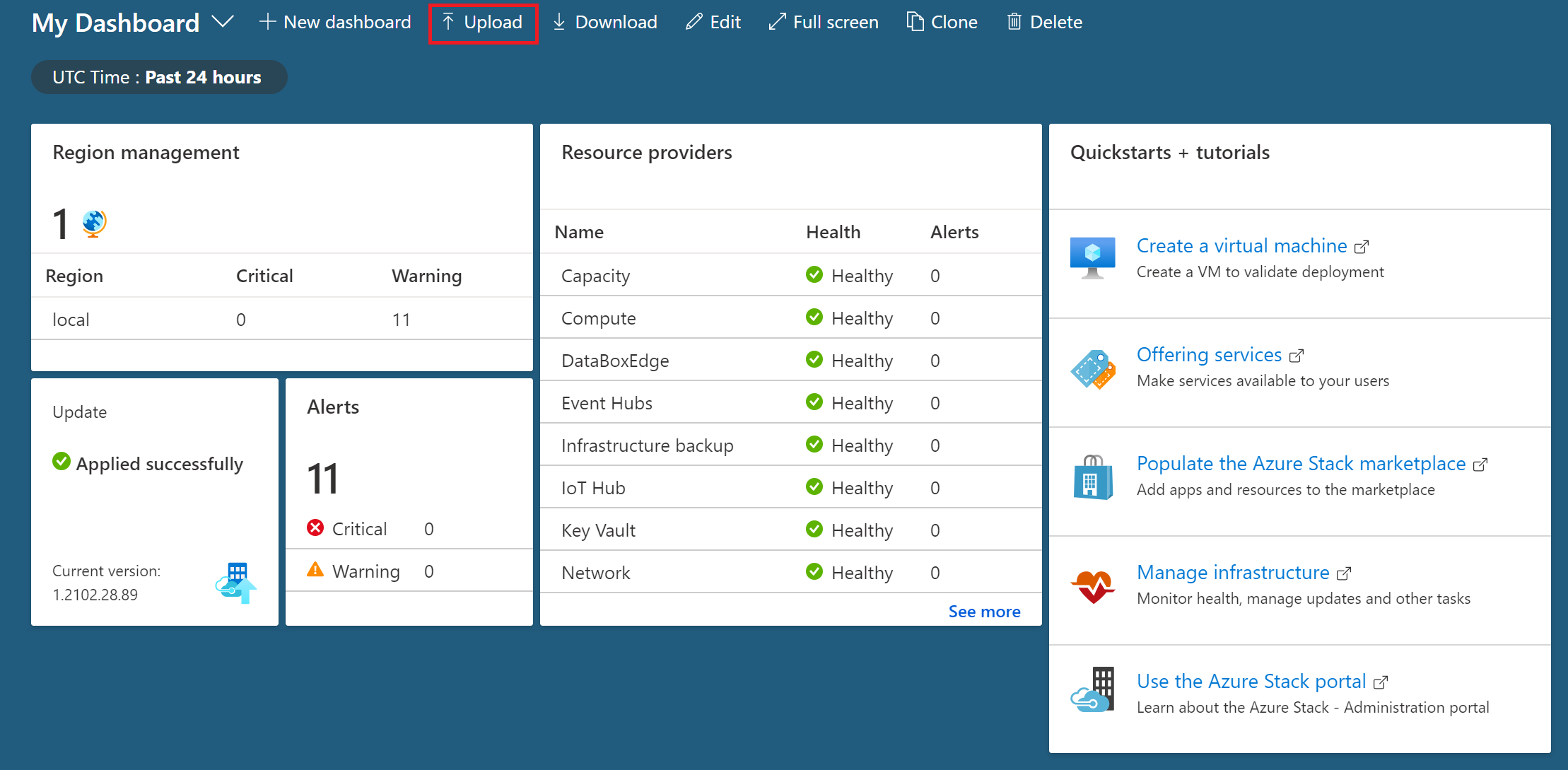
Po nahrání kódu JSON budete přesměrováni na nový řídicí panel kapacity. Každý svazek má na řídicím panelu odpovídající graf. Počet grafů se rovná počtu svazků:
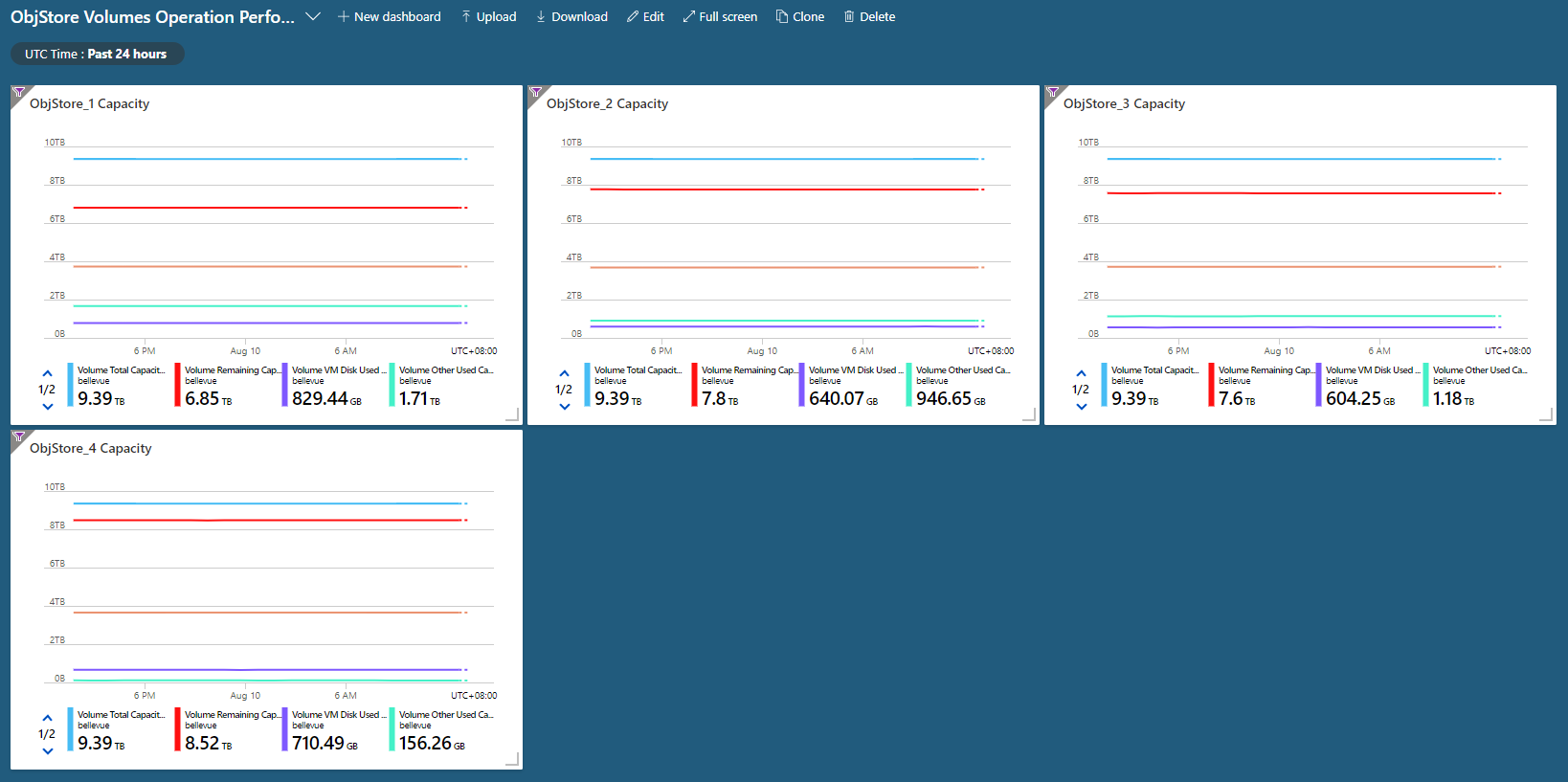
Kliknutím na jeden z svazků můžete zkontrolovat pět metrik kapacity konkrétního svazku v podrobném grafu:
příklad
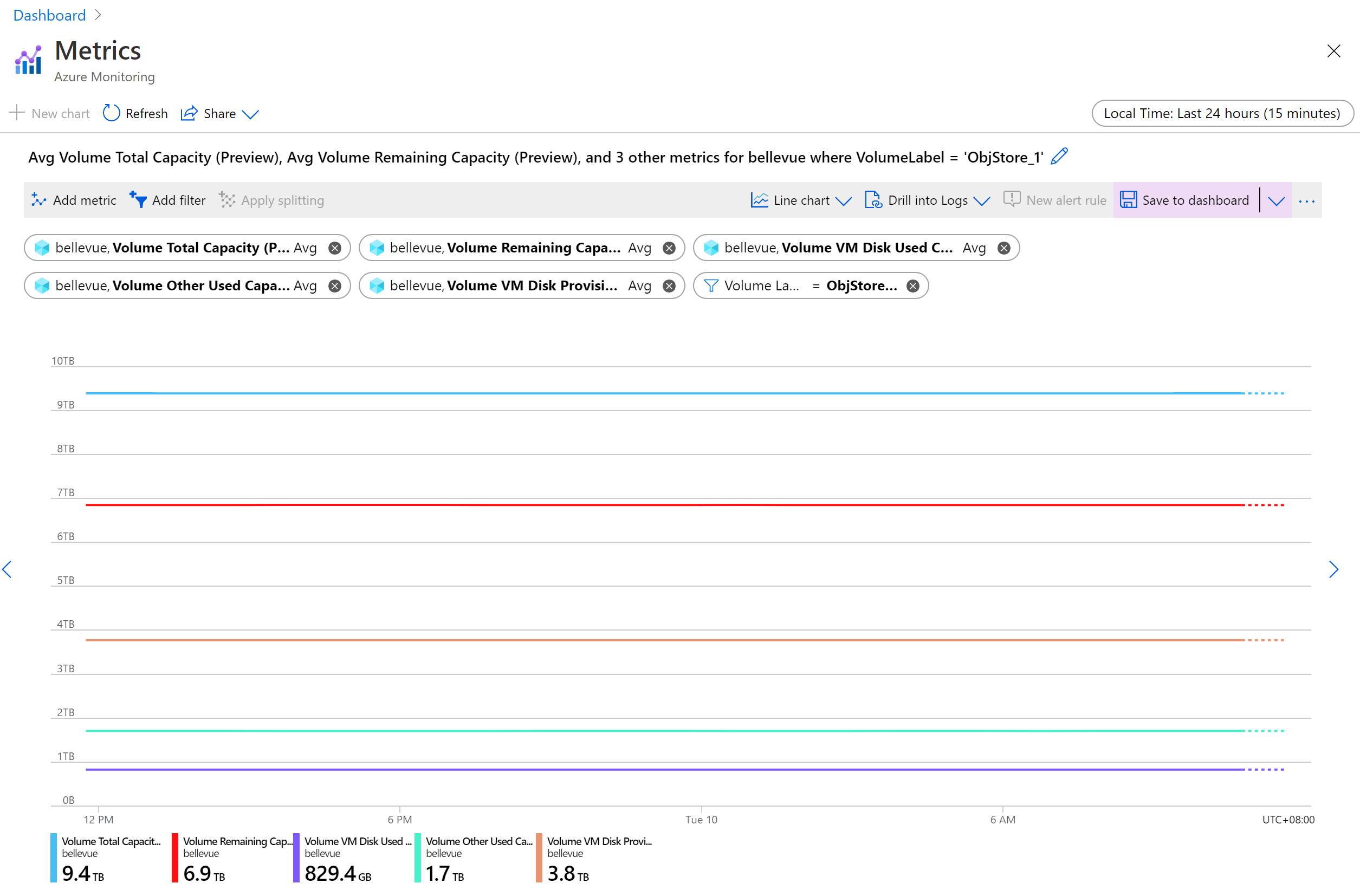
Vzory využití objemů
Kontrolou metrik kapacity svazku operátor cloudu pochopí, kolik kapacity svazku je využito a jaký typ prostředku zabírá většinu místa. Model využití prostoru je seskupený do následujících typů a operátor může pro každý typ provádět různé akce:
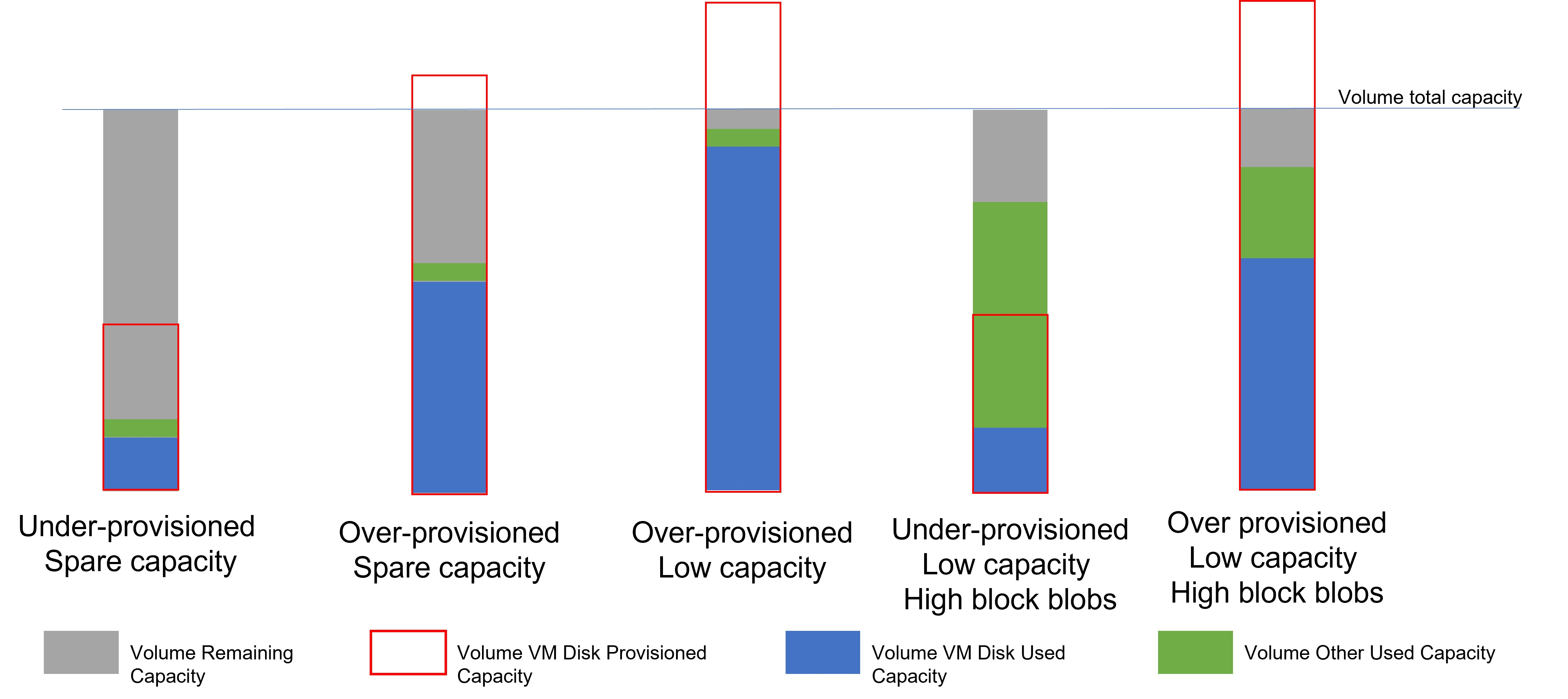
nedostatečně přidělená, dostupná kapacita: na svazku je dostatek dostupné kapacity a celková přidělená kapacita všech disků umístěných na tomto svazku je menší než celková dostupná kapacita. Svazek je k dispozici pro větší množství úložných objektů, včetně disků a dalších objektů (blokových a přírůstkových blobů, tabulek a front). Pro ovládání hlasitosti nemusíte dělat nic.
nadměrně přidělená, rezervní kapacita: zbývající kapacita svazku je vysoká, ale přidělená kapacita disku VM už překračuje celkovou kapacitu svazku. Tento svazek má nyní stále prostor pro další úložné objekty. Může se ale naplnit daty z disků virtuálních počítačů umístěných na tomto svazku. Měli byste pečlivě sledovat trend využití tohoto svazku. Pokud se změní na nadměrně zřízený,bude pravděpodobně potřeba provést akci, abyste uvolnili místo.
přebytečně přidělená, nízká kapacita: zbývající kapacita svazku je nízká, a zřízené i využité kapacity disku VM jsou vysoké.
Nízká zbylá kapacita naznačuje, že objem dosahuje plného využití. Operátoři musí provést okamžitou akci, aby se zabránilo použití svazku 100%, což blokuje službu úložiště. Vysoká využitá kapacita disků virtuálních strojů ukazuje, že většina využití objemu připadá na disky virtuálních strojů. Další informace najdete v tématu Migrace disku pro přesun disků z celého svazku do jiných dostupných svazků, aby se uvolnilo místo.
Poddimenzované, nízké kapacity, vysoké blokové bloby: zbývající kapacita svazku je nízká a jak zřízená, tak využitá kapacita disku virtuálního počítače je nízká, ale jiná využitá kapacita je vysoká.
Vzhledem k tomu, že svazek hrozí, že bude zcela zaplněn, měl by operátor okamžitě jednat a uvolnit místo. Vysoké využití jiných typů kapacit naznačuje, že většinu kapacity svazku zabírají blokové nebo doplňovací objekty blob, tabulky či fronty. Pokud je dostupná kapacita svazku menší než 20%, povolí se funkce přetékání kontejneru a nový blob se na tento téměř plný svazek neuloží. Stávající bloby se ale můžou stále zvětšovat. Pokud chcete zabránit tomu, aby se nepřetržitě rostoucí objekty blob nadměrně využívaly kapacitu, můžete kontaktovat podporu Microsoftu a zjistit informace o kontejnerech, které zabírají místo na konkrétním svazku, a rozhodnout se, zda je potřeba, aby nájemci tyto kontejnery vyčistili a uvolnili tak místo.
Nadměrně zřizované, nízká kapacita, vysoké blokové objekty blob: zbývající kapacita svazku je nízká, zatímco jak využitá/zřizovaná kapacita disku, tak ostatní využitá kapacita jsou vysoké. Tento svazek má vysoké využití místa kvůli diskům a dalším prvkům úložiště. Abyste se úplnému zaplnění svazku vyhnuli, měli byste uvolnit místo. Doporučujeme nejprve postupovat podle pokynů v Migraci disků a přesunout disky z celého svazku na jiné dostupné svazky. Můžete také kontaktovat podporu Microsoftu, abyste získali informace o kontejnerech, které zabírají místo na konkrétním svazku, a rozhodnout se, jestli je potřeba, aby tyto kontejnery vyčistili nájemci, aby uvolnili místo.
Správa dostupného místa
Pokud je nutné uvolnit místo na svazku, nejprve použijte nejméně invazní metody. Zkuste například uvolnit místo, než se rozhodnete migrovat spravovaný disk.
Uvolnění kapacity
Kapacitu používanou účty tenantů, které byly odstraněny, můžete uvolnit. Tato kapacita se automaticky uvolní při dosažení doby uchovávání dat nebo ji můžete okamžitě uvolnit.
Další informace najdete v části Uvolnění kapacity v Správa účtů úložiště služby Azure Stack Hub.
Migrace kontejneru mezi svazky
Kvůli způsobům využití nájemce některé podíly nájemce zabírají více místa než jiné. To může způsobit, že některé sdílené složky budou mít nedostatek místa dříve než jiné, které jsou relativně nevyužívané.
Místo na nadměrné sdílené složce můžete uvolnit ruční migrací některých kontejnerů objektů blob do jiné sdílené složky. Do jedné sdílené složky, která má kapacitu pro všechny, můžete migrovat několik menších kontejnerů. Migrace slouží k přesunu bezplatných kontejnerů. Bezplatné kontejnery jsou kontejnery, které neobsahují disk pro virtuální počítač.
Migrace konsoliduje všechny objekty blob kontejneru v nové sdílené složce.
- Pokud kontejner přejde do režimu přetečení a umístí blob na jiné svazky, nový podíl musí mít dostatečnou kapacitu pro uložení všech blobů patřících do kontejneru, který migrujete, včetně těch, které jsou přetečené.
- Cmdlet PowerShellu
Get-AzsStorageContaineridentifikuje pouze prostor, který se používá na počátečním svazku kontejneru. Rutina neidentifikuje prostor používaný objekty blob, které jsou přetékající na další svazky. Proto nemusí být vždy zřejmá úplná velikost kontejneru. Je možné, že sloučení kontejneru v nové sdílené složce může tuto novou sdílenou složku odeslat do podmínky přetečení, kde umístí data do dalších sdílených složek. V důsledku toho může být potřeba přerozdělit akcie. - Pokud nemáte oprávnění k určitým skupinám prostředků a nemůžete použít PowerShell k dotazování dalších svazků na přetečení dat, s vlastníkem těchto skupin prostředků a kontejnerů zjistěte celkový objem dat, která se mají migrovat před migrací.
Důležitý
Migrace objektů blob pro kontejner je offline operace, která vyžaduje použití PowerShellu. Dokud se migrace nedokončí, zůstanou všechny objekty blob pro kontejner, který migrujete, offline a nedají se použít. Měli byste se také vyhnout upgradu služby Azure Stack Hub, dokud nebude dokončena všechna probíhající migrace.
Migrace kontejnerů pomocí PowerShellu
Ověřte, že máte Azure PowerShellnainstalovaný a nakonfigurovaný. Další informace najdete v tématu Správa prostředků Azure pomocíAzure PowerShellu.
Prozkoumejte kontejner a zjistěte, jaká data jsou ve sdílené složce, kterou plánujete migrovat. K identifikaci nejvhodnějších kontejnerů pro migraci ve svazku použijte rutinu
Get-AzsStorageContainer:$farm_name = (Get-AzsStorageFarm)[0].name $shares = Get-AzsStorageShare -FarmName $farm_name $containers = Get-AzsStorageContainer -ShareName $shares[0].ShareName -FarmName $farm_namePak zkontrolujte
$containers:$containersPříklad
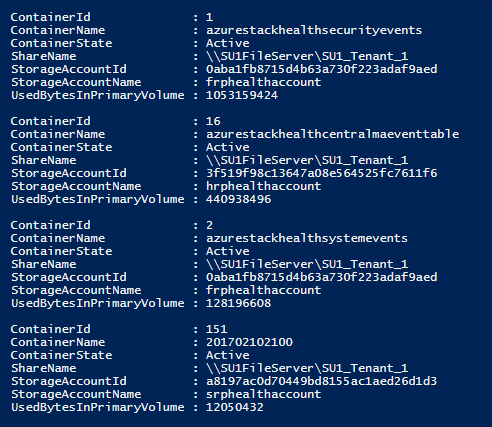
Identifikujte nejlepší cílové sdílené složky pro uložení kontejneru, který migrujete:
$destinationshare = ($shares | Sort-Object FreeCapacity -Descending)[0]Pak zkontrolujte
$destinationshares:$destinationsharesPříklad:
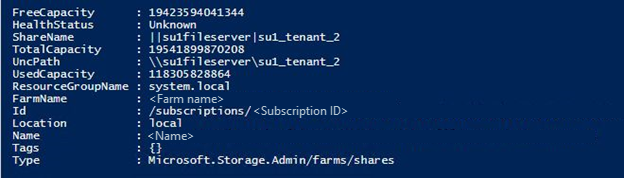
Spusťte migraci kontejneru. Migrace je asynchronní. Pokud zahájíte migraci jiného kontejneru před dokončením první migrace, pomocí ID úlohy můžete sledovat stav jednotlivých kontejnerů:
$jobId = Start-AzsStorageContainerMigration -StorageAccountName $containers[0].Accountname -ContainerName $containers[0].Containername -ShareName $containers[0].Sharename -DestinationShareUncPath $destinationshares[0].UncPath -FarmName $farm_namePak zkontrolujte
$jobId. V následujícím příkladu nahraďte<job_id>za ID úlohy, kterou chcete prozkoumat:$jobId <job_id>Pomocí ID úlohy zkontrolujte stav migrační úlohy. Po dokončení migrace kontejneru se MigrationStatus nastaví na Dokončit:
Get-AzsStorageContainerMigrationStatus -JobId $jobId -FarmName $farm_name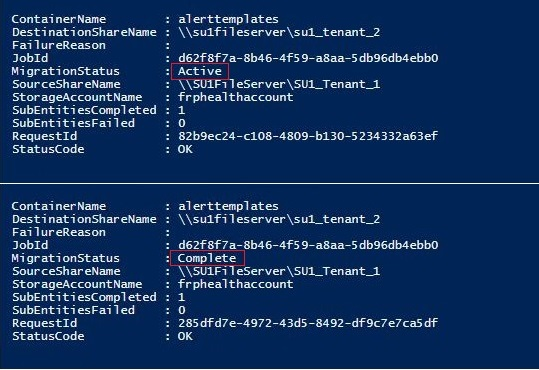
Probíhající úlohu migrace můžete zrušit. Zrušené úlohy migrace se zpracovávají asynchronně. Zrušení můžete sledovat pomocí
$jobid:Stop-AzsStorageContainerMigration -JobId $jobId -FarmName $farm_namePříklad
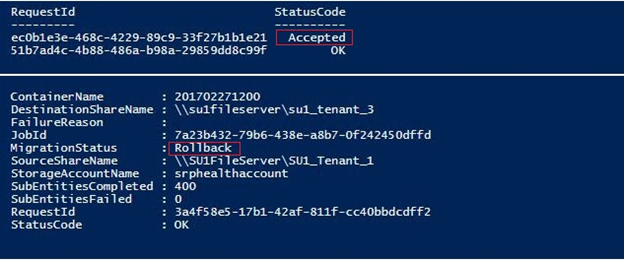
Můžete spustit příkaz z kroku 6 znovu, dokud se stav migrace Zrušený:
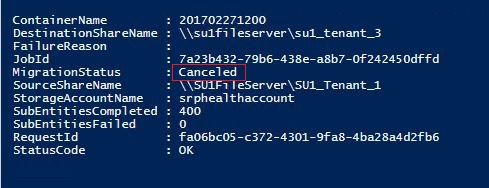
Přesun disků virtuálních počítačů
Nejextrémnější způsob správy prostoru zahrnuje přesun disků virtuálních počítačů. Vzhledem k tomu, že přesunutí připojeného kontejneru (ten, který obsahuje disk virtuálního počítače), je složitý, obraťte se na podporu Microsoftu a proveďte tuto akci.
Migrace spravovaného disku mezi svazky
Vzhledem ke vzorům využití tenanta některé svazky tenantů využívají více místa než jiné. Výsledkem může být svazek, kterému dochází místo dříve než u jiných svazků, které jsou relativně nepoužívané.
Místo na nadlimitním svazku můžete uvolnit ruční migrací některých spravovaných disků na jiný svazek. Můžete migrovat několik spravovaných disků na jeden svazek, který má kapacitu pro všechny. Použijte migraci k přesunu offline spravovaných disků . Spravované disky offline jsou disky, které nejsou připojené k virtuálnímu počítači.
Důležitý
Migrace spravovaných disků je offline operace, která vyžaduje použití PowerShellu. Před zahájením úlohy migrace je nutné uvolnit virtuální počítače vlastníka na kandidátním disku nebo odpojit kandidátské disky pro migraci od virtuálního počítače vlastníka (po dokončení úlohy migrace můžete virtuální počítače znovu přidělit nebo znovu připojit). Dokud se migrace nedokončí, všechny spravované disky, které migrujete, musí zůstat rezervované nebo offline a nedá se použít, jinak by úloha migrace přerušila a všechny nemigrované disky jsou stále na původních svazcích. Měli byste se také vyhnout upgradu služby Azure Stack Hub, dokud nebude dokončena veškerá probíhající migrace.
Migrace spravovaných disků pomocí PowerShellu
Ověřte, že máte nainstalovaný a nakonfigurovaný Azure PowerShell. Pokyny ke konfiguraci prostředí PowerShell najdete v tématu Instalace PowerShellu pro službu Azure Stack Hub. Pokud se chcete přihlásit ke službě Azure Stack Hub, přečtěte si téma Konfigurace prostředí operátora a přihlášení ke službě Azure Stack Hub.
Prozkoumejte spravované disky a zjistěte, jaké disky jsou na svazku, který plánujete migrovat. K identifikaci nejlepších kandidátských disků pro migraci v rámci svazku použijte příkaz
Get-AzsDisk.$ScaleUnit = (Get-AzsScaleUnit)[0] $StorageSubSystem = (Get-AzsStorageSubSystem -ScaleUnit $ScaleUnit.Name)[0] $Volumes = (Get-AzsVolume -ScaleUnit $ScaleUnit.Name -StorageSubSystem $StorageSubSystem.Name | Where-Object {$_.VolumeLabel -Like "ObjStore_*"}) $SourceVolume = ($Volumes | Sort-Object RemainingCapacityGB)[0] $VolumeName = $SourceVolume.Name.Split("/")[2] $VolumeName = $VolumeName.Substring($VolumeName.IndexOf(".")+1) $MigrationSource = "\\SU1FileServer."+$VolumeName+"\SU1_"+$SourceVolume.VolumeLabel $Disks = Get-AzsDisk -Status OfflineMigration -SharePath $MigrationSource | Select-Object -First 10Pak prozkoumejte
$Disks:$DisksPříklad
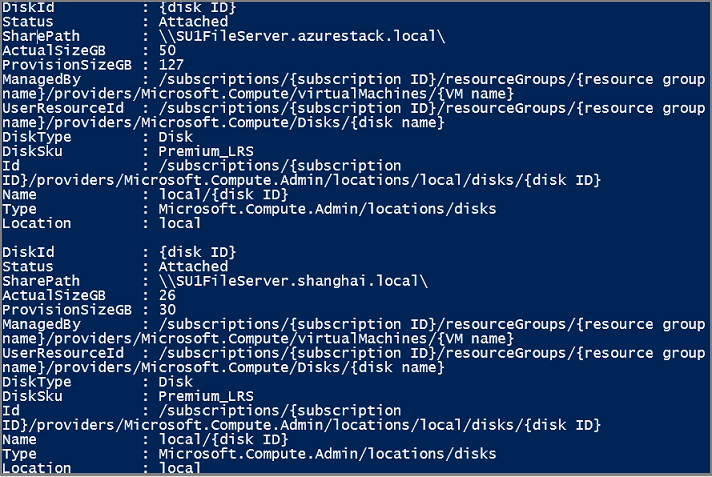
Identifikujte nejlepší cílový svazek pro uložení disků, které migrujete:
$DestinationVolume = ($Volumes | Sort-Object RemainingCapacityGB -Descending)[0] $VolumeName = $DestinationVolume.Name.Split("/")[2] $VolumeName = $VolumeName.Substring($VolumeName.IndexOf(".")+1) $MigrationTarget = "\\SU1FileServer."+$VolumeName+"\SU1_"+$DestinationVolume.VolumeLabelSpusťte migraci spravovaných disků. Migrace je asynchronní. Pokud zahájíte migraci dalších disků před dokončením první migrace, pomocí názvu úlohy můžete sledovat stav jednotlivých disků:
$jobName = "MigratingDisk" Start-AzsDiskMigrationJob -Disks $Disks -TargetShare $MigrationTarget -Name $jobNamePomocí jména úlohy zkontrolujte stav migrační úlohy. Po dokončení migrace disku se MigrationStatus nastaví na Dokončeno:
$job = Get-AzsDiskMigrationJob -Name $jobNamePříklad
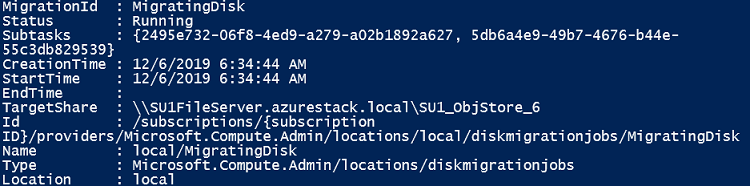
Pokud migrujete více spravovaných disků v jedné úloze migrace, můžete také zkontrolovat dílčí úkoly této úlohy migrace.
$job.SubtaskPříklad
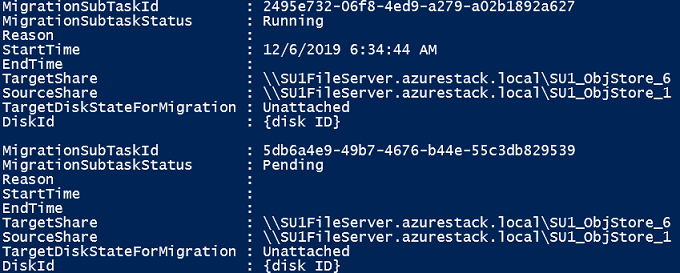
Probíhající úlohu migrace můžete zrušit. Zrušené úlohy migrace se zpracovávají asynchronně. Zrušení můžete sledovat pomocí názvu úlohy, dokud stav nepotvrdí, že úloha migrace je zrušena.
Stop-AzsDiskMigrationJob -Name $jobNamePříklad
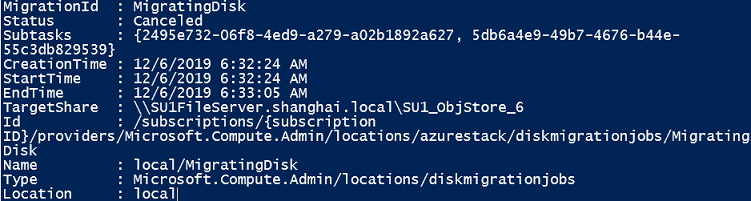
Rozdělte nespravované disky
Nejextrémnější způsob správy prostoru zahrnuje přesun nespravovaných disků. Pokud nájemce přidá nespravované disky do určitého kontejneru, celková využitá kapacita kontejneru se může zvětšit nad dostupnou kapacitu svazku, který ho obsahuje, dříve než kontejner přejde do režimu přetečení. Aby se zabránilo vyčerpání prostoru svazku jedním kontejnerem, může tenant distribuovat stávající nespravované disky jednoho kontejneru do různých kontejnerů. Vzhledem k tomu, že distribuce připojeného kontejneru (ten, který obsahuje disk virtuálního počítače), je složitá, obraťte se na podporu Microsoftu a proveďte tuto akci.
Paměť dostupná pro virtuální počítače
Azure Stack Hub je vytvořený jako hyperkonvergovaný cluster výpočetních prostředků a úložiště. Konvergence umožňuje sdílení hardwaru, označované jako jednotka škálování. V Azure Stack Hubu poskytuje jednotka škálování dostupnost a škálovatelnost prostředků. Jednotka škálování se skládá ze sady serverů Azure Stack Hub, které se označují jako hostitelé nebo uzly. Software infrastruktury je hostovaný v rámci sady virtuálních počítačů a sdílí stejné fyzické servery jako klientské virtuální počítače. Všechny virtuální počítače azure Stack Hubu se pak spravují pomocí technologií clusteringu s Windows Serverem a jednotlivých Hyper-V instancí jednotky škálování. Jednotka škálování zjednodušuje získávání a správu služby Azure Stack Hub. Jednotka škálování také umožňuje přesun a škálovatelnost všech služeb napříč službou Azure Stack Hub, tenantem a infrastrukturou.
Výsečový graf můžete zkontrolovat na portálu pro správu, který zobrazuje volné a využité paměti ve službě Azure Stack Hub. například:
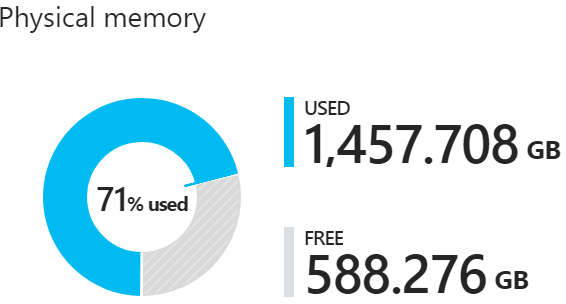
Následující komponenty spotřebovávají paměť v použité části výsečového grafu:
- využití operačního systému hostitele nebo rezerva: Paměť používaná operačním systémem na hostiteli, stránkové tabulky virtuální paměti, procesy běžící na hostitelském operačním systému a prostory přímé mezipaměti paměti. Vzhledem k tomu, že tato hodnota závisí na paměti používané různými procesy Hyper-V spuštěnými na hostiteli, může kolísat.
- služby infrastruktury : Virtuální počítače infrastruktury, které tvoří službu Azure Stack Hub. To zahrnuje přibližně 31 virtuálních počítačů, které zabírají 242 GB + (4 GB × počet uzlů) paměti. Využití paměti komponenty služeb infrastruktury se může změnit, protože pracujeme na tom, aby naše služby infrastruktury byly škálovatelné a odolnější.
- rezerva odolnosti: Azure Stack Hub si vyhrazuje část paměti, která umožňuje dostupnost tenanta během selhání jednoho hostitele a během opravy a aktualizace, aby bylo možné úspěšně migrovat virtuální počítače za provozu.
- virtuální počítače tenanta: Virtuální počítače vytvořené uživateli služby Azure Stack Hub. Kromě spuštěných virtuálních počítačů spotřebovávají paměť všechny virtuální počítače, které se uloží na platformu. To znamená, že virtuální počítače v Vytváření nebo stavy selhání nebo virtuální počítače vypínání z hosta stále spotřebovávají paměť. Virtuální počítače, které byly uvolněné pomocí možnosti Zastavit uvolnění z uživatelského portálu služby Azure Stack Hub, PowerShellu nebo Azure CLI, ale nevyužívají paměť ze služby Azure Stack Hub.
- Poskytovatelé přídavných prostředků: Nasazené virtuální počítače pro poskytovatele přídavných prostředků, jako jsou SQL, MySQL a App Service.

Dostupná paměť pro umístění virtuálního počítače
Jako operátor cloudu pro Azure Stack Hub neexistuje automatizovaný způsob, jak zkontrolovat přidělenou paměť pro každý virtuální počítač. Můžete mít přístup k virtuálním počítačům uživatele a vypočítat přidělenou paměť ručně. Přidělená paměť ale neodráží skutečné využití. Tato hodnota může být nižší než přidělená hodnota.
K cvičení dostupné paměti pro virtuální počítače se používá následující vzorec:
dostupná paměť pro umístění virtuálních počítačů = Total Host Memory--Resiliency Reserve--Memory used by running tenant VMs - Azure Stack Hub Infrastructure Overhead
rezerva odolnosti = H + R * ((N-1) * H) + V * (N-2)
Kde:
H = velikost paměti jednoho hostitele
N = Velikost jednotky škálování (počet hostitelů)
R = rezerva operačního systému a paměť používaná operačním systémem hostitele, což je v tomto vzorci 0,15
V = největší virtuální počítač z hlediska paměti v jednotce škálování
režie infrastruktury služby Azure Stack Hub = 242 GB + (4 GB × počet uzlů). To představuje přibližně 31 virtuálních počítačů používaných k hostování infrastruktury služby Azure Stack Hub.
paměti používané operačním systémem hostitele = 15 % (0,15) paměti hostitele. Hodnota rezervy operačního systému je odhad a bude se lišit v závislosti na kapacitě fyzické paměti hostitele a obecné režii operačního systému.
Hodnota V, největší virtuální počítač ve škálovací jednotce, je dynamicky založená na největším nasazeném virtuálním počítači tenanta. Například největší hodnota virtuálního počítače může být 7 GB nebo 112 GB nebo jakákoli jiná podporovaná velikost paměti virtuálního počítače v řešení Azure Stack Hub. Pokud chcete mít dostatek paměti rezervovaný, aby migrace tohoto velkého virtuálního počítače za provozu neselžela, zvolíme velikost největšího virtuálního počítače. Změna největšího virtuálního počítače v prostředcích infrastruktury služby Azure Stack Hub vede k nárůstu rezervy odolnosti a také zvýšení paměti samotného virtuálního počítače.
Například se škálovací jednotkou o 12 uzlech:
| Podrobnosti o kolku | Hodnoty |
|---|---|
| sts (N) | 12 |
| Paměť na každého hostitele (H) | 384 |
| Celková paměť jednotky škálování | 4608 |
| Rezerva operačního systému (R) | 15% |
| Největší virtuální počítač (V) | 112 |
| Rezerva odolnosti = | H + R * ((N-1) * H) + V * (N-2) |
| Rezerva odolnosti = | 2137.6 |
Pomocí těchto informací můžete vypočítat, že Azure Stack Hub s 12 uzly 384 GB na hostitele (celkem 4 608 GB) má 2 137 GB vyhrazenou pro odolnost, pokud má největší virtuální počítač 112 GB paměti.
Pokud konzultujete čepel Kapacita pro fyzickou paměť podle následujícího obrázku, hodnota Použitá zahrnuje rezervu pro odolnost. Tento graf pochází ze čtyř uzlů instance služby Azure Stack Hub:
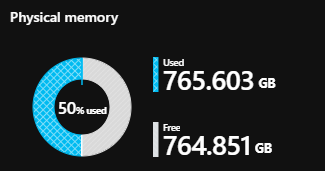
Při plánování kapacity služby Azure Stack Hub mějte tyto aspekty na paměti. Kromě toho můžete použít nástroj
Další kroky
Další informace o nabízení virtuálních počítačů uživatelům najdete v tématu Správa kapacity úložiště pro službu Azure Stack Hub.